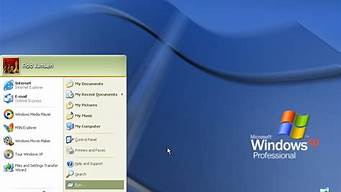1.电脑重装系统时用GHOST如何操作?
2.我的C:和F:都GHOST了系统,怎样设置才能开机可以选择进C盘系统和F系统?
3.索尼笔记本怎么用GHOST盘装系统,按F几的!
4.怎样做一个GHOST的系统,自己在里面加一些自己想要的软件
5.怎样使用一键GHOST安装系统
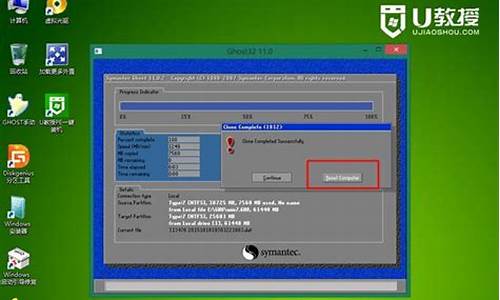
需要用ghost软件备份C盘,具体步骤如下:
1、运行Ghost.exe,选择菜单 ?Local(本机)-Partition(分区)-To Image(到镜像)。
2、选择硬盘,此处第一次是显示的第一个硬盘的信息。
3、选中后回车,将出现下一个操作界面,选择C盘。
4、选中后回车,此处需要是输入备份文件名字,此处选择的名字可以任意。
5、输入后回车,此处是提示您选择压缩模式 上面共有三个选择:No表示不压缩,Fast表示适量压缩,High高压缩。
6、输入后回车,就会进入下一个操作界面图。Ghost根据您的指示开始备份,请不要做任意动作,静心等待到蓝色进度条走完。
7、等待备份结束会提示继续,点击continue。
电脑重装系统时用GHOST如何操作?
下载并安装矮人DOS
下载gho系统
重新启动电脑
选择DOS工具回车
双选择菜单直接回车
打开DOS操作界面
按数字键6进入ghost
备份及恢复方法如下:
备份:进入ghost后
选择Local--第二个菜单--第二个菜单
选择个保存路径
起个文件名
点SAVE
出现三个按钮点Fast完成后
备份就做好了
恢复:进入ghost后
选择Local--第二个菜单--第三个菜单
找到保存的ghost文件(扩展名为gho的文件)点一下
点Open完成重新启动就可以了
我的C:和F:都GHOST了系统,怎样设置才能开机可以选择进C盘系统和F系统?
1、设定好电脑引导顺序或者按某热键(例如有的是F12选择启动设备)。
2、进入光盘或者u盘的WinPE,选择进入ghost。
如是手动进入ghost,设ghost软件放在d盘ghost文件夹下,那么命令是:
?d:
? cd ghost
ghost
(以上每行命令输入完毕后,都要键入回车。)
3、就看到ghost开启了,键入回车(或点击ok)。
4、使用键盘的上下左右键(或鼠标)找到 Local--Partion--From Image,按回车键。
5、利用Tab键及回车键(或鼠标)将光标切换到文件位置,下拉菜单处(黑三角),找到之前备份的硬盘分区(d、e、f或者1.2、1.3、1.4字样),进而找到分区内的.gho文件)
? 找到.gho备份,如Winxp.gho或者c_xp.gho文件(此图例4k58.gho),然后用Tab键(或鼠标)切换到Open按钮,按回车键。
6、挂载.gho镜像文件,点击OK。
7、接下来,做硬盘选择;如只有一块硬盘,直接按OK。(如有两块硬盘或u盘则会显示两行,谨慎正确选定,再按OK)
? 8、选择要恢复的分区(一般选择第一个),也就是系统盘(若有隐藏分区的要小心识别)。
9、确定无误要进行恢复就 yes 。(如未确定,则 no 重来)
{注意}:此处需慎重,别恢复错分区,否则该分区中的文件将全部丢失。
yes后,就会看见条状缓缓进行着。
10、待ghost恢复结束,选按reset computer,将重新启动计算机。
点击重启,定要即时拔出U盘或退出光盘。
索尼笔记本怎么用GHOST盘装系统,按F几的!
不知道你的C和F的系统具体什么情况,是双系统还是单系统装了两个盘,一般来说可以在开机选择系统进入的时候,是双系统,具体实施过程如下:
如何装双系统:::
先安装版本比较旧的系统,然后放入较新的系统盘!
比如98与XP,先安装98系统,然后进入98系统,放入XP系统盘,选择全新安装,不要选择升级安装,另外最好安装到不同的硬盘里!
PS:eeyuse,没听说过要进入98里再装XP的!!!那是你孤陋寡闻了!你知不知道还可以先装XP再装98呢?增长知识,不是让你出来炫耀的!
下面我向楼主介绍一下,从高向低安装,如装XP再装2000的方法,安装98的方法也一样!
你首先要做一些准备工作:
第一就是Windows2000的安装光盘。还需要有至少两个硬盘分区,安装双系统的时候,很不建议你把两个系统安装到同一个分区中,这样可能会对以后的使用造成很多麻烦。如果以上的工作你全部做好了,那么就继续我们的安装吧。
设你的WindowsXP安装在C盘,你想安装Windows2000到D盘,那么只要用Windows2000的光盘启动系统,直接运行安装程序并安装到D盘就可以,只不过这样安装后双启动菜单会失效,只能进入Windows2000。原因是这样的:
在WindowsNT系统的启动中,用到了很多重要的系统文件,而在安装了XP的机器上再装2000的时候会把XP的NTLDR和NTDETECT.COM两个文件替换为Windows2000中版本较低的同名文件,而Windows2000中的这两个文件是不能引导WindowsXP的。因此我们的修复也就是用WindowsXP中的文件替换被Windows2000覆盖的该文件。
这两个文件都保存在C盘的根目录下,不过他们有默认的隐含、系统和只读属性,因此你不能用一般的方法替换,而首先要解除他们的隐含、系统和只读属性。方法是这样的:
进入到Windows2000中,在运行中分别输入
attribc:\ntldr–s–r–h
attribc:\ntdetect–s–r–h
每行输入完成后按下回车键。这时你已经完全的解除了这两个文件的系统、隐含和只读属性。现在从WindowsXP的安装光盘的I386文件夹中复制这两个同名的文件出来到C盘根目录,并覆盖原文件。这时你的双启动菜单就已经恢复了。不过安全起见我们可以把那两个文件隐藏起来,方法是,在运行中分别输入:
attribc:\ntldr+s+r+h
attribc:\ntdetect+s+r+h
这样会重新赋予那两个文件系统、隐含和只读属性。
重启动一下看看吧,你的双启动菜单已经完全正常了
怎样做一个GHOST的系统,自己在里面加一些自己想要的软件
首先要先准备一个U盘,用ghost软件将U盘制作成启动盘,并将ghost镜像文件拷贝至U盘,然后,进入笔记本BIOS将硬盘模式设置成IDE模式,并将U盘调成第一启动项,然后使用U盘安装系统即可。
U盘重装系统步骤:
1、利用大或老毛桃等U盘制作工具,将U盘制作成启动盘,并拷贝镜像文件至U盘;
2、重启计算机,按Del键进入Bios设置,将计算机的第一启动项改为“从USB启动”;
3、第一启动项设置完毕后,按F10保存退出,插上制作好的引导U盘,重新启动计算机,根据开机提示选择“WinPE 系统”按下回车键;
4、在WinPE操作系统中,可以对原来计算机的C盘进行格式化操作,在格式化操作过程中,还应该选择C盘(系统盘符)的文件格式,FAT32格式或NTFS格式两种,在开始格式化C盘之前,请先确保C盘中没有重要数据文件,否则一旦格式化C盘原有数据将全部丢失;
5、点击“开始”菜单,在程序中打开“Ghost ”,启动Ghost程序,接下来的操作步骤就跟平时用Ghost来安装系统一样了,操作顺序为:点击“Local(本地)—点击“Partition(操作分类)”—点击“From Image(来自镜像文件)”;
6、在目录中找到您存储到U盘或指定文件夹的系统镜像文件,如:WIN7.GHO,双击该文件或按下“Open”键,一路按“回车”键或选择“OK”;
7、当弹出对话框,要求选择Yes或No时,选择Yes,询问的意思是:镜像文件将按您的设定恢复到C盘,操作完成后,原来C盘中的数据将被删除,总之选择Yes就OK了;
8、Ghost镜像恢复进程中;
9、等待恢复完成后,Ghost会提示你:克隆复制的过程完成,选择继续或重新启动计算机,这里选择“Reset Computer 重启”;
10、返回第2步,进入Bios后将第一启动项设置为从硬盘启动即可,重启计算机后等待系统重装结束,安装好驱动程序和应用软件就OK了。
怎样使用一键GHOST安装系统
1、用UltraISO打开win7原版镜像,提取引导文件。
2、然后选择win7原版ISO镜像。
3、然后点击打开启动中的“保存引导文件”。
4、选择引导文件的目录。
5、然后用winrar或者其他解压软件原版镜像为文件夹,在其中放入自己需要的工具,保存为一个文件夹。
6、用WinMount把添加常用工具后的文件夹封装为一个iso镜像。
7、用UltraISO打开封装后的iso添加第一步保存的引导文件。
8、然后点击保存。
9、然后安装系统的时候就可以自带加入的程序了。
一键GHOST安装系统步骤如下:
准备工具:
1、老毛桃U盘启动盘
2、准备一键ghost安装的系统文件
具体步骤:
1、将制作好的老毛桃u盘启动盘插入主机usb后置接口,按电源键启动电脑,看到开机logo图标后按快捷键打开老毛桃主菜单,在列表中选择“05进入Ghost备份还原系统多合一菜单”并回车进入下一步,如图所示:
2、展开子菜单后选择“01不进PE安装系统GHO到硬盘第一分区”,回车确定进入下一步,如图所示:
3、在ms-dos startup menu菜单中将光标移至“1”,回车,如下图所示:
4、接下来在请选择相应的序号来执行任务后面输入“1”,如下图所示:
5、待ghost搜索到u盘中的gho文件后便会解压到目标硬盘分区中,如下图所示: